取り扱っている仮想通貨全てを板取引することが出来る仮想通貨取引所のBitTradeをご紹介したいと思います。
BitTradeの登録方法
BitTradeの登録はとても簡単で大きく分けて3つのことをすれば完了します。
- メールアドレスでアカウント作成
- 基本情報の登録と本人確認書類のアップロード
- 確認書類を受け取り
誰でも迷わず登録することが出来ますよ。これから画像付きで解説をするので、順を追って作業してみて下さいね。
それでは、まずはこちらのBitTradeの公式サイトからどうぞ^^
メールアドレスでアカウント作成
トップ画面に行きますので、赤枠内にあなたのメールアドレスを入力して「アカウント作成」をクリックしましょう。
こういった画面が出て来ますので、登録したメールアドレスの受信BOXを確認して下さい。
この様なメールが届いているはずですので、赤枠のURLをクリックしましょう。
パスワードの登録
パスワードの入力画面に行きますので、任意のパスワードを2回入力します。その下のチェックボックスにチェックを入れて「登録」をクリックして下さい。
基本情報の登録
次に基本情報の登録画面に行きますので、氏名、生年月日、住所を入力して「次に進む」を選択。
続いて、取引の目的と職業を選択します。赤枠のプルダウンから選択しましょう。選択後にその下にあるラジオボタンの上側にチェックを入れて「確認」をクリック。
入力して来た基本情報を確認して、問題なければ「登録」をクリックしましょう。
これで基本情報の登録が完了です。続いて、「本人確認書類のアップロードに進む」をクリック。
本人確認書類のアップロード
本人確認書類は、運転免許証、パスポート、住民基本台帳カード、在留カード(外国籍の方)のどれかひとつが必要となります。今回は一般的に使われるであろう運転免許証で行きますね。
赤枠のプルダウンメニューから運転免許証を選択します。運転免許証のサンプル画像の上にカーソルを持って行くと+マークが出て来ますので、+マークをクリックしてあなたの運転免許証の画像を表裏2枚とも登録して、最後に「アップロードする」をクリックしましょう。
あなたの運転免許証の画像が出て来ますので、問題がなければ「この内容で登録する」を選択。
これで本人確認書類のアップロードが完了です。最後に「登録に戻る」をクリックして、今までに入力した情報に間違いがないか確認しておきましょう。
取り敢えず、基本的な登録はこれですべて終了になります。後は本人確認の為の書類が郵送されて来るので、それを受け取れば取引を開始することが出来ますよ^^
BitTradeアカウントセキュリティを強化する二段階認証とSMS認証を設定しよう
まずは、「セキュリティ」を選択します。
二段階認証の「設定」をクリック。
二段階認証は、スマートフォンのアプリで設定しますので、アプリがない場合は「認証用アプリ」からダウンロードしておきましょう。
その後、アプリを起動して、右上の+マークをタップし「バーコードをスキャン」をタップすると
カメラが起動しますので、表示されているQRコードを読み取ります。
そうすると、アプリ側で6桁の数字が表示されますので、「認証コード」の欄(赤線)にその数字を打ち込み「設定」をクリックすれば設定完了です。
次に、SMS認証の設定を行って行きますので、一旦「セキュリティトップに戻る」をクリックしましょう。
SMS認証の「設定」を選択します。
「携帯電話番号入力」欄(赤線)にあなたの携帯番号を入力して「送信する」をクリックしましょう。
SMSでBitTradeから6桁の数字が送られて来ますので、
(BitTradeは、bitbankと同じシステムを使っているので、同じ番号からSMSが送られて来ているようですね^^;)
「認証番号入力」欄(赤線)に打ち込み「設定」をクリックします。
これでSMS認証の設定が完了です。「セキュリティトップに戻る」をクリックします。
二段階認証とSMS認証の両方が「設定済」になっていることを確認しておきましょう。
次回のログイン時からは、メールアドレスとパスワードを入れた後に二段階認証アプリで表示される6桁の数字が必要になりますので、セキュリティが強化されています。
簡易書留が届いたら暗証番号を入力しよう
登録から数日が経つとこの様なハガキが届きます。
BitTradeのサイトへログインして、「登録情報」から本人確認の暗証番号を入力して有効化しましょう。
暗証番号は、ハガキを開いて右下に記載があります。
しかし、登録情報を開くと既に「完了」となっていました。??何故だか分かりませんが、完了していたようですね。ちなみに、普通ならここに「暗証番号で有効化」というボタンが出て来ており、暗証番号を入力出来るようになっているようです。良くハガキを読んでみると「※暗証番号入力がなかった場合は1営業日程で有効化されます。」(赤線)という記載がありましたので、こういったこともあるようですね。
これで、全ての機能が利用可能となりました!
BitTradeでビットコインの買い方
それでは、BitTradeでビットコインやアルトコインなどの仮想通貨を購入する方法を解説したいと思います。
BitTradeにログイン後に画面左上の「BTC/JPY」を選択すると、色々な仮想通貨のペアが一覧で表示されますので、買いたい仮想通貨ペアを選択します。今回はビットコインを選択してみますね。「BTC/JPY」をクリックしましょう。
トレード(取引所)画面に行きますので、ここからビットコインを購入して行くことになるのですが、色々な画面が集約されているので、説明して行きますね。①はビットコインやその他仮想通貨の注文エリア、②は売り注文の一覧、③は買い注文の一覧、④はあなたが注文を出した後に注文中の一覧や履歴が表示されるエリアで、⑤は今日一日の値動きが表示されており、⑥は時間軸を変更することが出来るようになっています。
注文方法は至って簡単で、右上の注文エリアから、指値か成行を選択し「買い」を選択、買いたい価格を入力するか②か③の価格をクリックすれば、その価格が入力されます。その後に数量を入力するか、緑色の●を右にスライドさせれば現在の円資産に対する%で注文することが可能です。最後に「注文」をクリックすれば完了です。
元のホーム画面に戻りたければ右上の人マークにカーソルを持って行くとカテゴリ一覧が出て来ますので、選択すればそのページに行くことが出来ますよ。
BitTradeは中級者以上向き
BitTradeは、全ての取り扱い仮想通貨が板取引になりますので、初心者の方は最初は戸惑うかも知れません。ただ、なるべく仮想通貨を安く買いたいという方は板取引に慣れておくべきです。日本の仮想通貨取引所の多くが、販売所形式で仮想通貨を販売していますが、購入する時も売却する時も多くの手数料を取られることになるので、BitTradeやbitbankなどの板取引を行っている取引所をお勧め致します。
ちなみに、BitTradeはbitbankと良く間違われることがありますが、その理由に付いてはbitbankとBitTradeの違いでお話ししていますので、気になる方は見てみて下さいね。
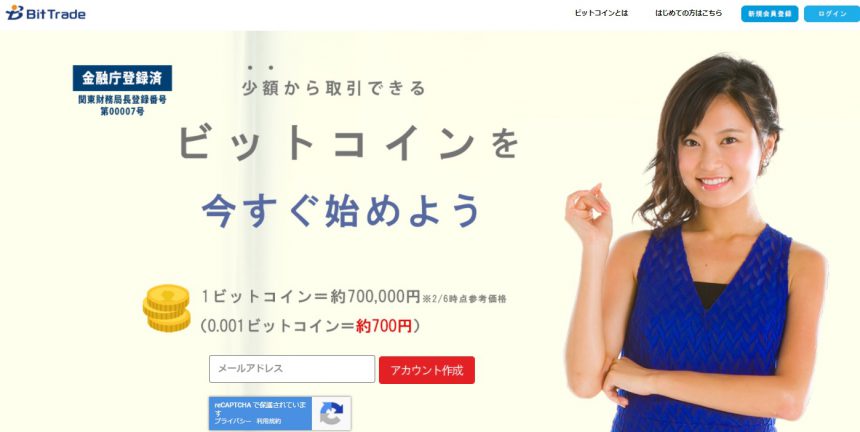
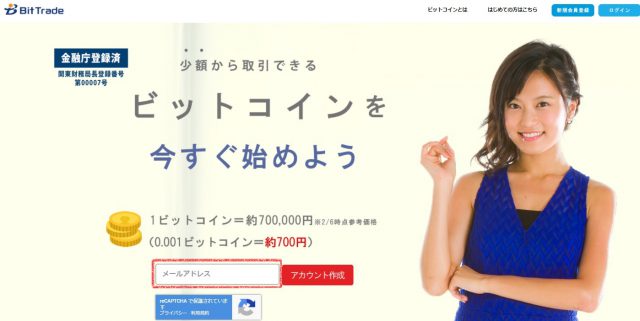
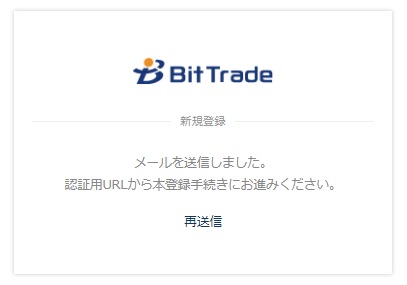
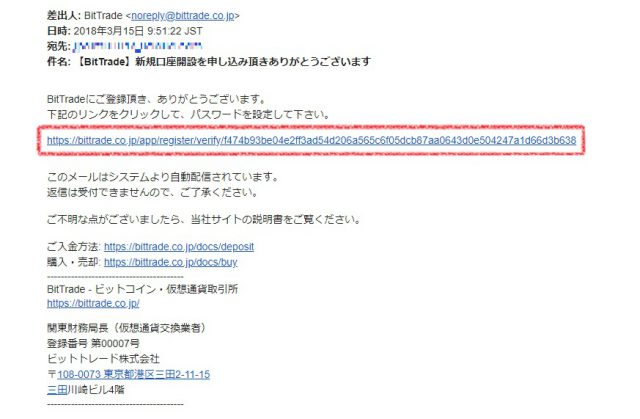
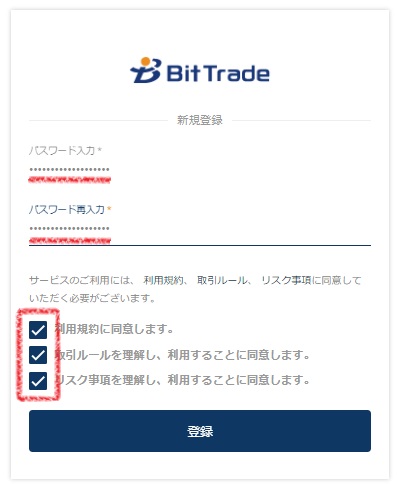
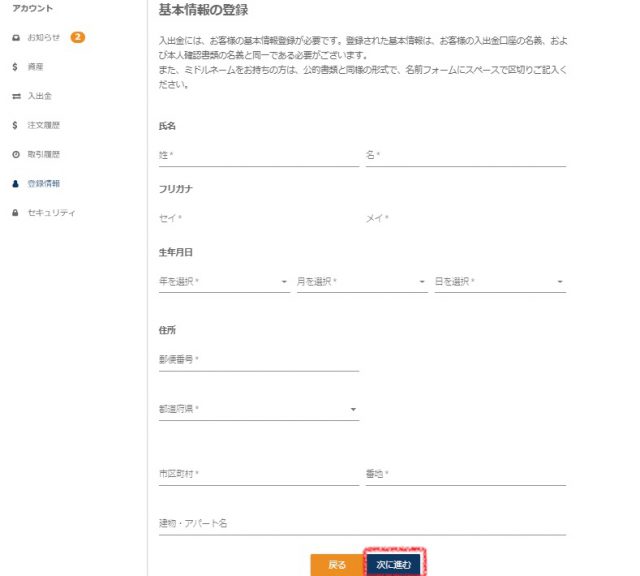
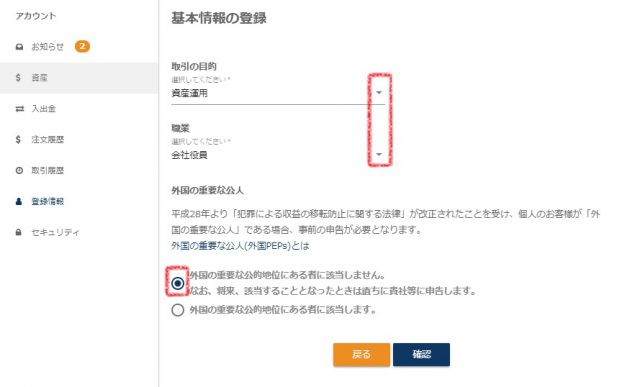
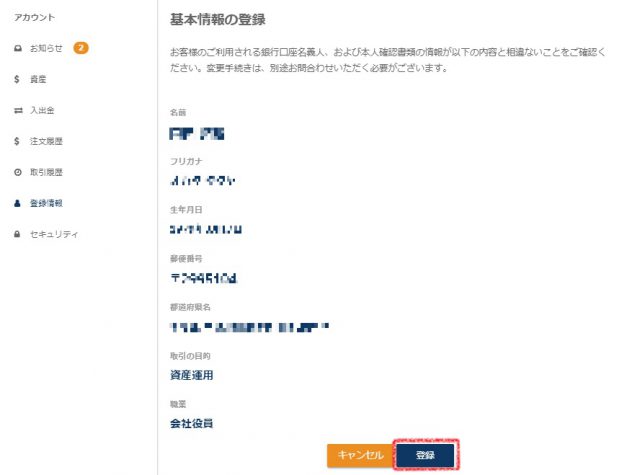
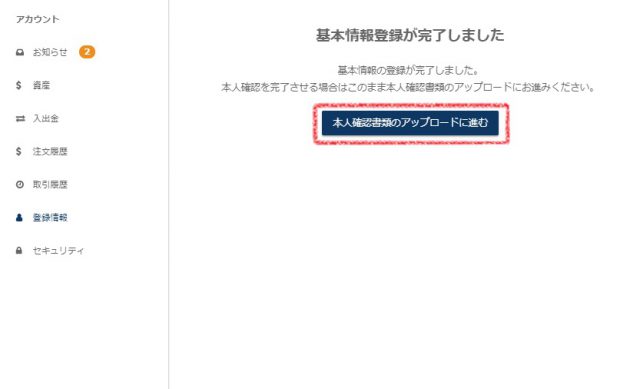
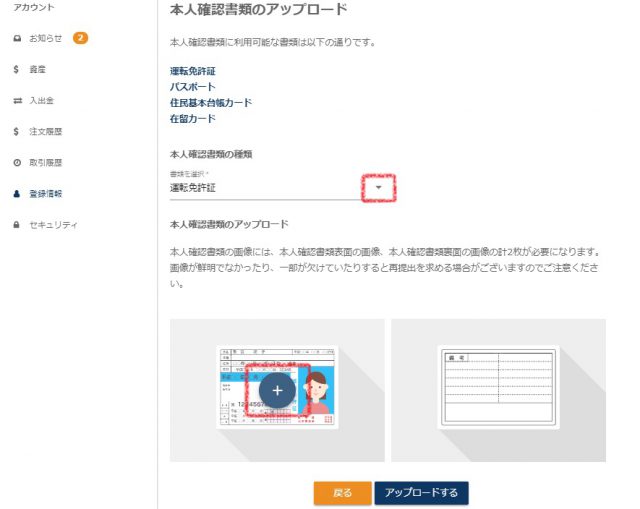
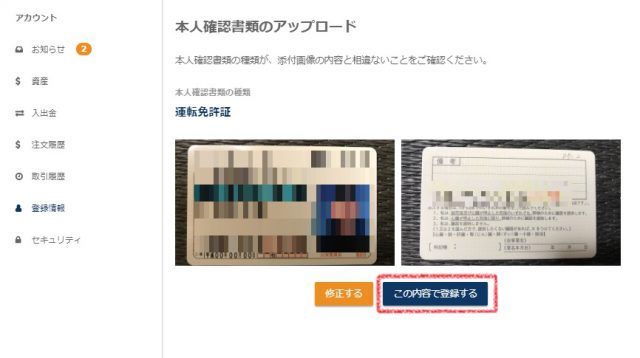
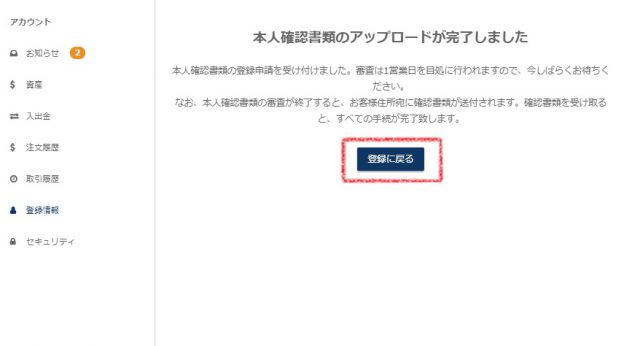
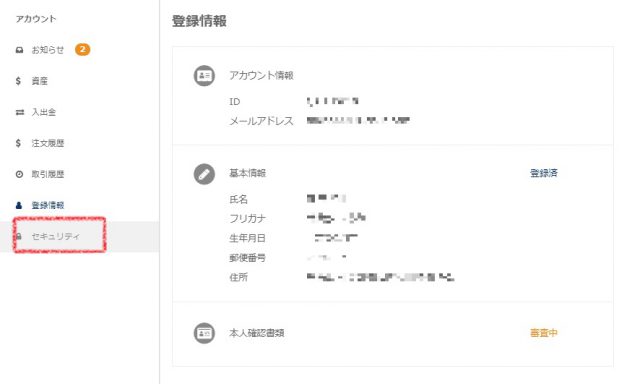
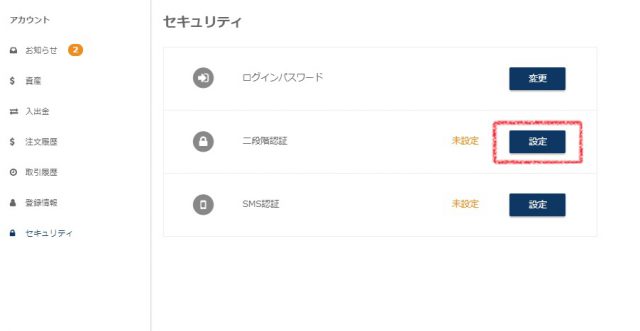
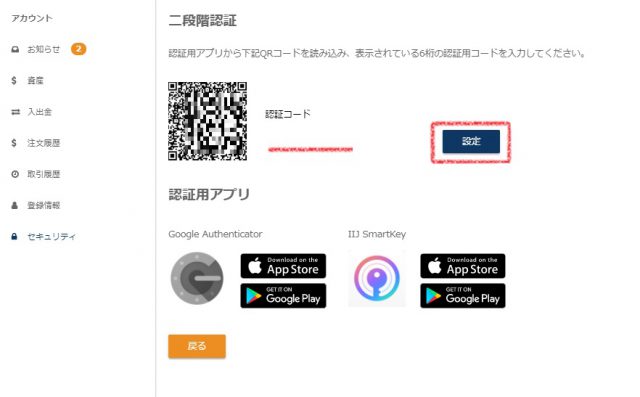
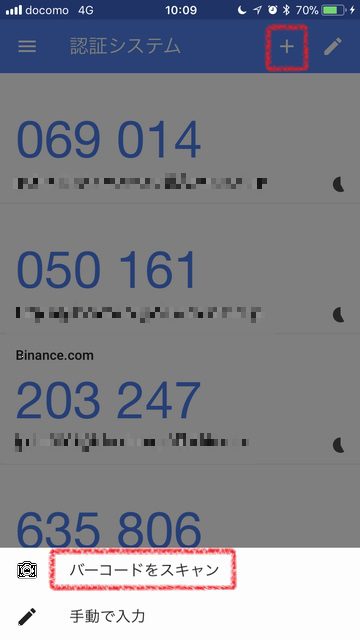

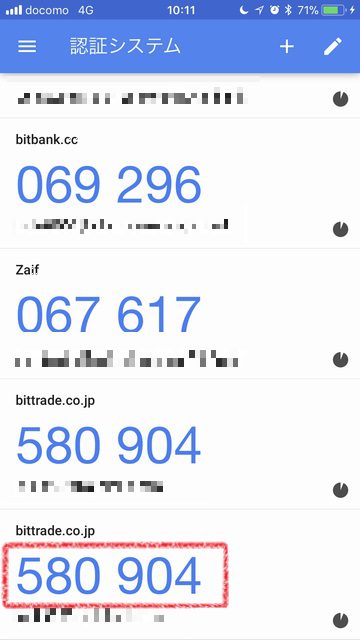
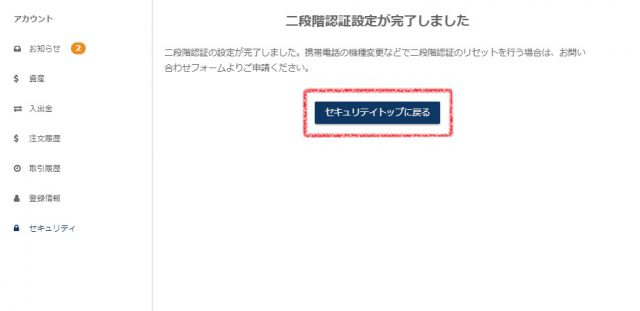
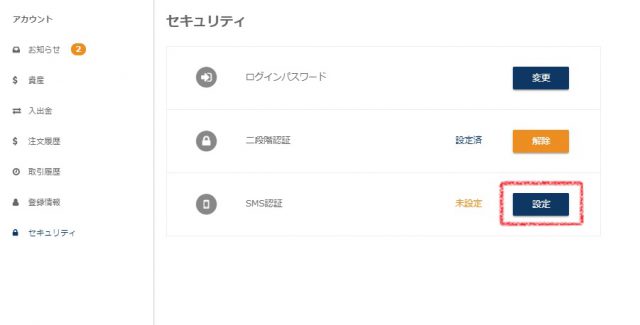
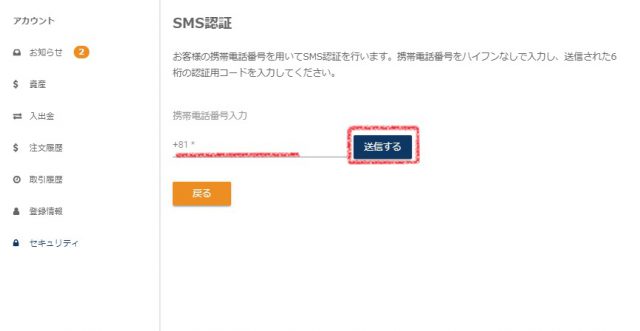
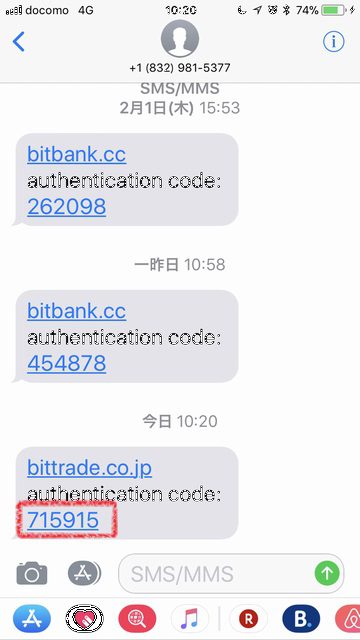
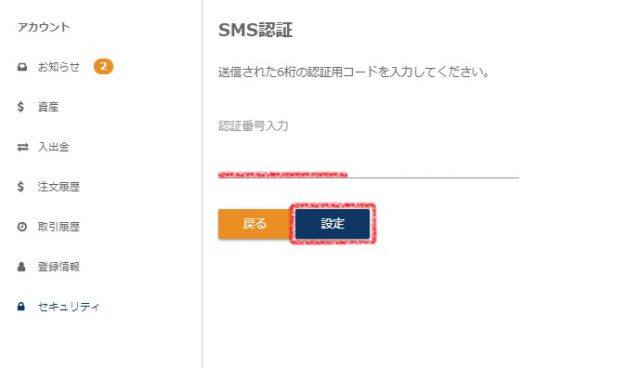
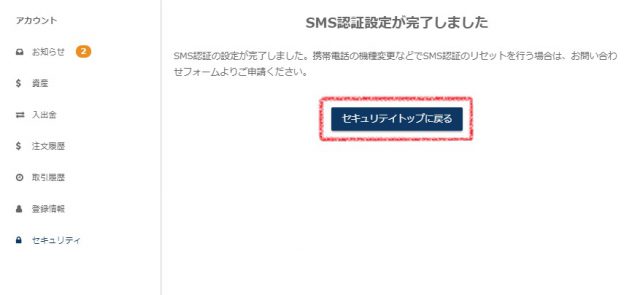
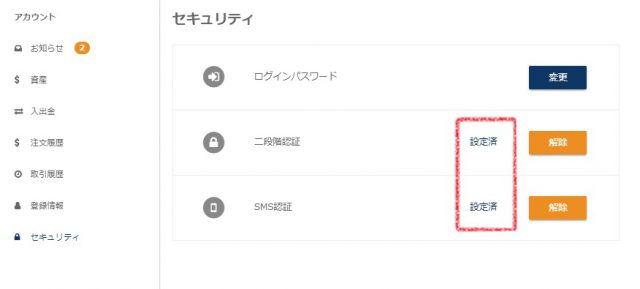
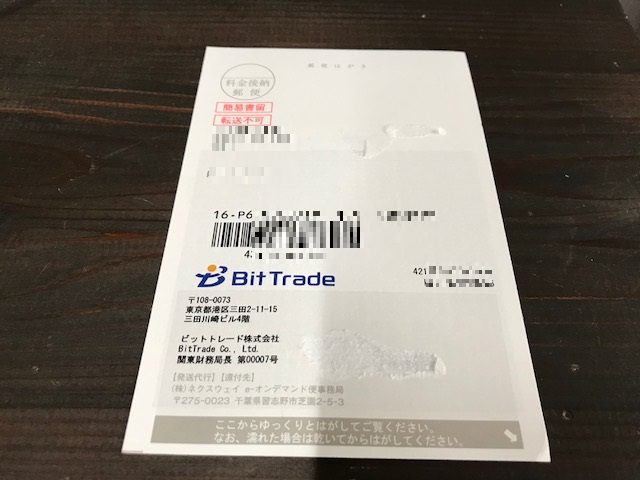
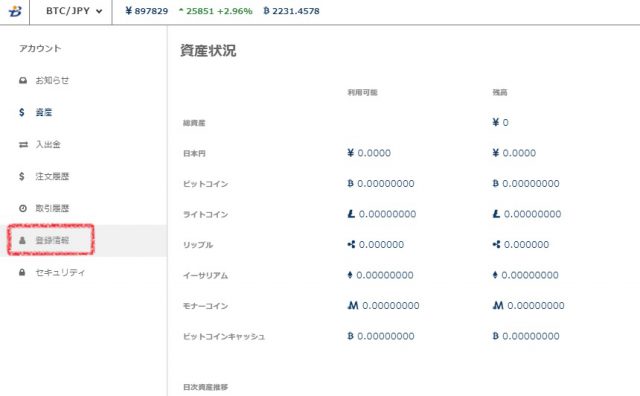
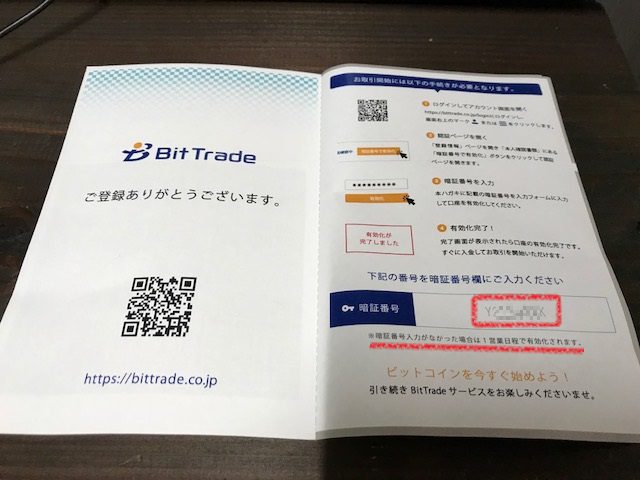
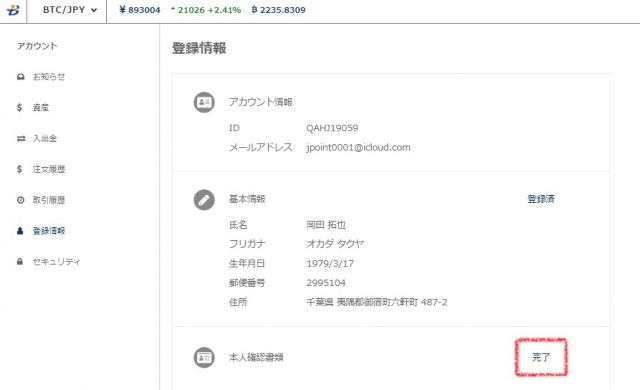
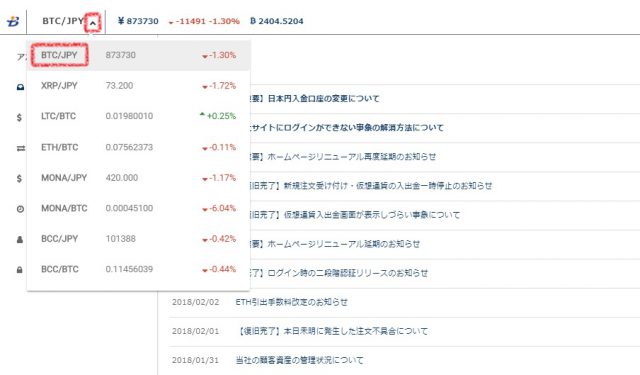
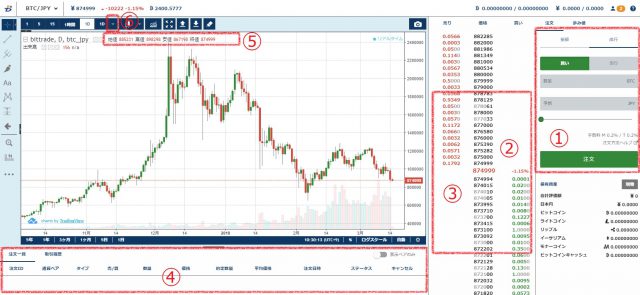
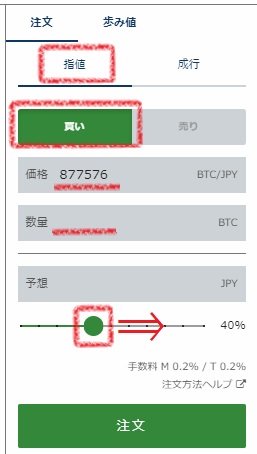
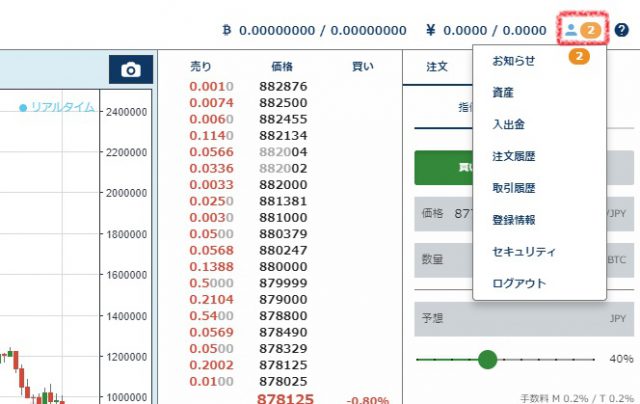
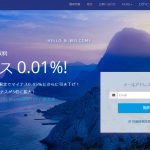


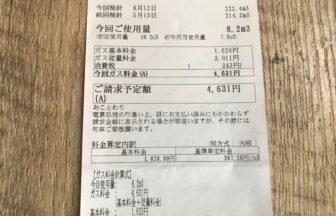

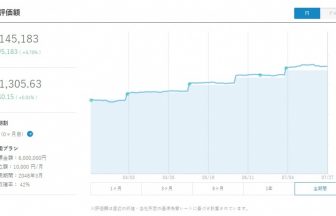


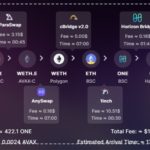



 コンクリート土間の打設を1人でDIY!工程や施工してみて分かった注意点。
コンクリート土間の打設を1人でDIY!工程や施工してみて分かった注意点。 冷風機のどこでもクーラーを2年間使って分かった冷房能力の結論と冷却効果を最大限に活かす方法
冷風機のどこでもクーラーを2年間使って分かった冷房能力の結論と冷却効果を最大限に活かす方法 自作で太陽光発電をする方法!DIYから3年以上たったので報告も
自作で太陽光発電をする方法!DIYから3年以上たったので報告も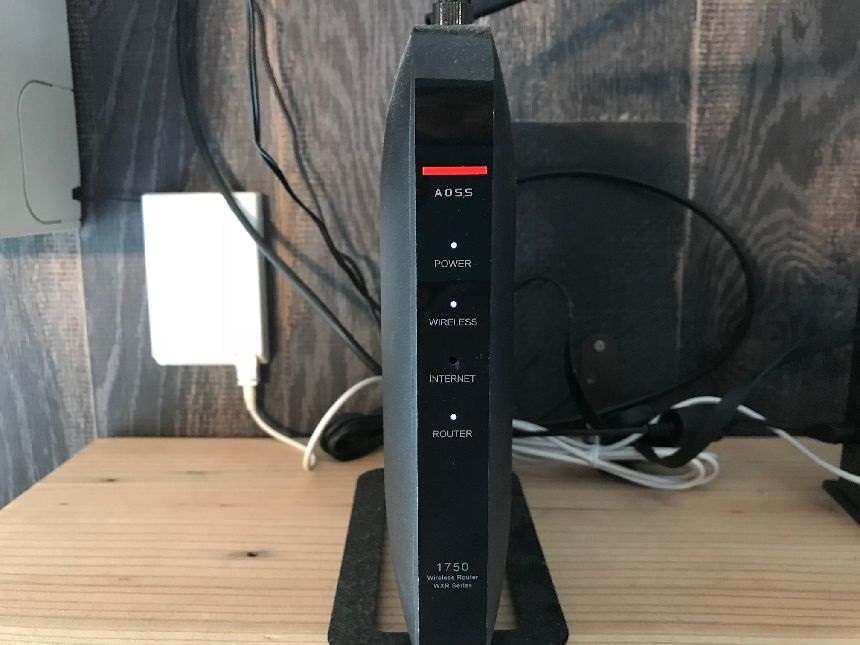 突然インターネットが繋がらなくなった時の対処法。ルーターBUFFALO、プロバイダGMOBB
突然インターネットが繋がらなくなった時の対処法。ルーターBUFFALO、プロバイダGMOBB 冷蔵庫の幅と搬入時に通る扉の隙間がギリギリだと危険?
冷蔵庫の幅と搬入時に通る扉の隙間がギリギリだと危険? ファンタジーキッズリゾートに最も安く入場する方法。割引やクーポン(無料)全ての情報を網羅!
ファンタジーキッズリゾートに最も安く入場する方法。割引やクーポン(無料)全ての情報を網羅! エアアジアAirbus A330の席はどこが良いのか実際に乗ってみて検証
エアアジアAirbus A330の席はどこが良いのか実際に乗ってみて検証 勝浦の隠れた秘境「鵜原理想郷」で軽いハイキングと大冒険を体験しよう
勝浦の隠れた秘境「鵜原理想郷」で軽いハイキングと大冒険を体験しよう 固まる砂(土)とタイルで雑草対策をしてみました。
固まる砂(土)とタイルで雑草対策をしてみました。 御宿町の海水浴場と海の家はどこが良い?+お得な駐車場
御宿町の海水浴場と海の家はどこが良い?+お得な駐車場
この記事へのコメントはありません。